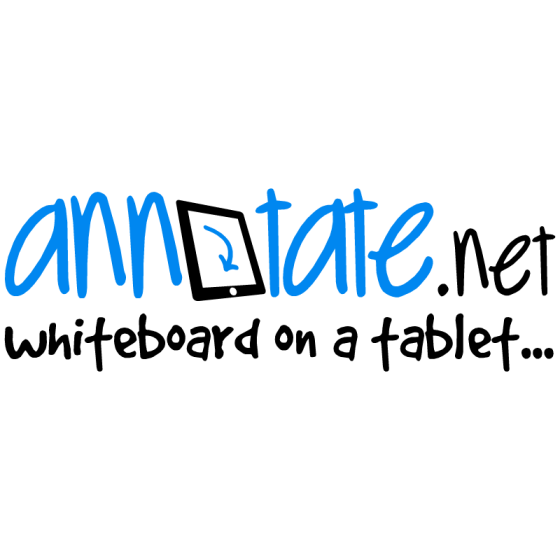 Мои последние публикации о сервисах Wick Editor и Annotate показали, что при обзоре таких мощных мега-конструкторов нельзя обойтись одной статьёй и одним видеороликом. Я это понял сразу, поэтому настроился на продолжение описания этих замечательных приложений. Безусловно, каникулярное время поможет нам в освоении этих информационно-образовательных платформ.
Мои последние публикации о сервисах Wick Editor и Annotate показали, что при обзоре таких мощных мега-конструкторов нельзя обойтись одной статьёй и одним видеороликом. Я это понял сразу, поэтому настроился на продолжение описания этих замечательных приложений. Безусловно, каникулярное время поможет нам в освоении этих информационно-образовательных платформ.
В Annotate каждый из представленных инструментов обладает большим функционалом. Имеется ряд секретов, которые не лежат на поверхности. К примеру, инструмент Clip поможет вам записать видеоурок с демонстрацией экрана, подготовить отличное анимированное видео, даже с технологией видескрайбинга, или интерактивное видео с вашими заданиями.
Как правило, все эти виды учебного видео создаются отдельными приложениями. А здесь вы сможете создавать свои видеоклипы с различными дидактическими целями с помощью одной и той же опции Clip.
В данном видеоролике вы узнаете:
- как подготовить анимированное видео
- как использовать технологию видеоскрайбинга
- как записать учебное видео с демонстрацией экрана
- как создать интерактивное видео
- как создать видео на основе графического калькулятора.
Я уже показывал небольшое анимированное видео по геометрии. Прелесть заложенных в Clip инструментов в том, что в отличие от многих редакторов видеоскрайбинга «рисующая рука» имитирует точную прорисовку фигур и всего того, что вы рисуете на экране. Более того, даже если вы рисуете не сами, а вставляете готовую линию, вложенную готовую геометрическую фигуру, «карандаш» полностью прорисует её. Теперь познакомьтесь, как можно оживить готовые графические рисунки.
В данном видеоролике я хочу показать, как можно использовать имеющиеся в Интернете рисунки. Загрузите один из них в программу и используйте его в качестве подложки для рисования. Повторите все линии рисунка, каждый штрих, а затем просто удалите загруженный рисунок. А ваше рисование останется.
Итак посмотрите небольшой набросок «Пушкин в Кишинёве».
Используйте инструмент «перо» различной толщины. Кстати, вложенный инструмент имитирует нажим «пера». Обязательно воспользуйтесь им. Такой инструмент поможет создать более реалистичные рисунки.
Таким образом, вы можете использовать данную технологию на уроках рисования, письма. Вы можете создать замечательные динамические изображения по геометрии и многое другое.
Создание учебного видео с демонстрацией экрана выстроено обычным образом. Не скажу, что это плохо. По крайней мере нам всё это знакомо. Более того, некоторые функции выглядят хуже, чем у других аналогичных приложений. К примеру, если вы демонстрируете презентацию PowerPoint, вы не увидите в записи заложенные эффекты анимаций. Поэтому спокойно конвертируйте презентацию в формат PDF.
Несколько неудобно построена опция создания интерактивного видео. По сути, вы поочерёдно используете инструмент вставки видео и теста. Но в итоге мы всё же получаем добротное интерактивное видео с получением оценок учащихся.
Георгий Осипович, а есть временные ограничения для проектов, созданных в Annotate ?